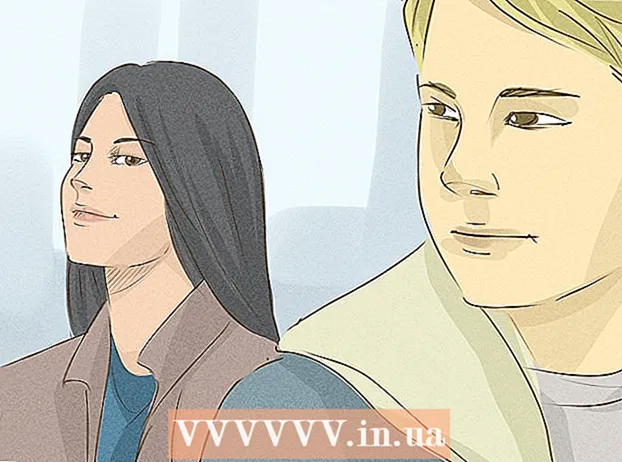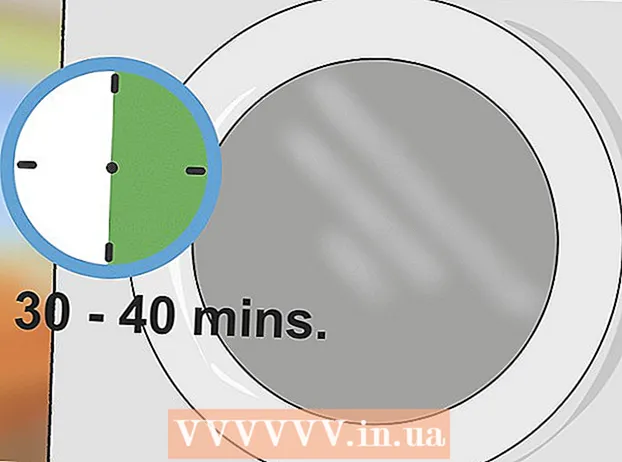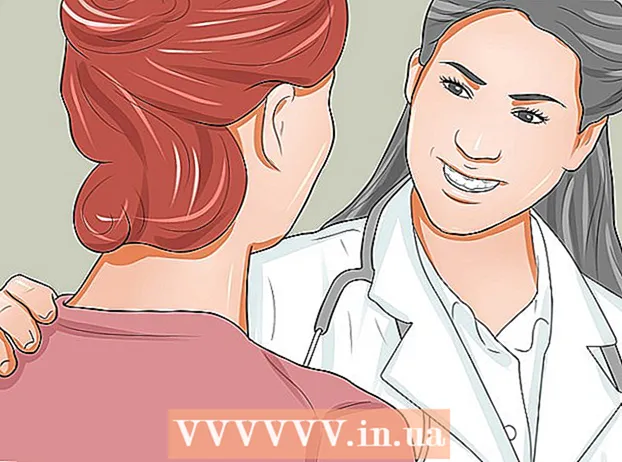लेखक:
Gregory Harris
निर्मितीची तारीख:
10 एप्रिल 2021
अद्यतन तारीख:
1 जुलै 2024

सामग्री
जर तुमच्याकडे जुना संगणक असेल किंवा ग्राफिक्स-इंटेन्सिव्ह आणि सिस्टम-इंटेन्सिव्ह सॉफ्टवेअर चालवत असाल, तर तुम्ही हार्डवेअर प्रवेग मर्यादित किंवा बंद करून तुमच्या संगणकाची कामगिरी सुधारू शकता. हा पर्याय नवीन संगणकांवर उपलब्ध नसू शकतो, परंतु यामुळे जुन्या संगणकांची कार्यक्षमता सुधारू शकते.
पावले
प्रारंभ करा
 1 लक्षात ठेवा, Nvidia किंवा AMD / ATI ग्राफिक्स कार्ड असलेल्या बहुतेक नवीन संगणकांवर, तुम्ही हार्डवेअर प्रवेग मर्यादित किंवा अक्षम करू शकणार नाही. हे जुने संगणक किंवा एकात्मिक ग्राफिक्स कार्ड असलेल्या संगणकांवर करता येते.
1 लक्षात ठेवा, Nvidia किंवा AMD / ATI ग्राफिक्स कार्ड असलेल्या बहुतेक नवीन संगणकांवर, तुम्ही हार्डवेअर प्रवेग मर्यादित किंवा अक्षम करू शकणार नाही. हे जुने संगणक किंवा एकात्मिक ग्राफिक्स कार्ड असलेल्या संगणकांवर करता येते. - या व्हिडिओ कार्ड्ससाठी हार्डवेअर प्रवेग सेटिंग्ज बदलण्यासाठी, आपल्याला एका विशिष्ट व्हिडिओ कार्डचे नियंत्रण पॅनेल उघडण्याची आवश्यकता आहे. हे करण्यासाठी, डेस्कटॉपवर उजवे-क्लिक करा आणि व्हिडिओ कार्ड नियंत्रण पॅनेल निवडा.
- हार्डवेअर प्रवेग सेटिंग्ज निर्माता आणि व्हिडिओ कार्डच्या मॉडेलवर अवलंबून असतील. सिस्टम प्राधान्ये किंवा ग्राफिक्स प्राधान्ये अंतर्गत या सेटिंग्ज पहा.
2 पैकी 1 पद्धत: विंडोज 7 आणि 8
 1 "प्रारंभ" - "नियंत्रण पॅनेल" वर क्लिक करा.
1 "प्रारंभ" - "नियंत्रण पॅनेल" वर क्लिक करा. 2 वैयक्तिकरण क्लिक करा.
2 वैयक्तिकरण क्लिक करा. 3 "प्रदर्शन सेटिंग्ज" निवडा.
3 "प्रदर्शन सेटिंग्ज" निवडा. 4 "प्रगत सेटिंग्ज" निवडा.
4 "प्रगत सेटिंग्ज" निवडा. 5 समस्यानिवारण टॅबवर क्लिक करा.
5 समस्यानिवारण टॅबवर क्लिक करा.- समस्यानिवारण टॅब प्रदर्शित न झाल्यास, ग्राफिक्स कार्ड ड्रायव्हर्स या वैशिष्ट्यास समर्थन देत नाहीत. ड्रायव्हर्स अद्ययावत करणे हे वैशिष्ट्य सक्रिय करू शकते, परंतु आपल्याला बहुधा व्हिडिओ कार्डच्या नियंत्रण पॅनेलद्वारे हार्डवेअर प्रवेग समायोजित करण्याची आवश्यकता असेल.
- आपण डेस्कटॉपवर उजवे-क्लिक करून आणि मेनूमधून योग्य पर्याय निवडून NVIDIA किंवा AMD कंट्रोल पॅनेलमध्ये प्रवेश करू शकता.
 6 सेटिंग्ज बदला वर क्लिक करा.
6 सेटिंग्ज बदला वर क्लिक करा.- सेटिंग्ज बदला बटण उपलब्ध नसल्यास, ग्राफिक्स कार्ड ड्रायव्हर्स या विंडोज वैशिष्ट्याला समर्थन देत नाहीत. ड्रायव्हर्स अद्ययावत करणे हे वैशिष्ट्य सक्रिय करू शकते, परंतु आपल्याला बहुधा व्हिडिओ कार्डच्या नियंत्रण पॅनेलद्वारे हार्डवेअर प्रवेग समायोजित करण्याची आवश्यकता असेल.
- आपण डेस्कटॉपवर उजवे-क्लिक करून आणि मेनूमधून योग्य पर्याय निवडून NVIDIA किंवा AMD कंट्रोल पॅनेलमध्ये प्रवेश करू शकता.
 7 हार्डवेअर प्रवेग सेटिंग्ज बदला. हार्डवेअर प्रवेग पूर्णपणे बंद करण्यासाठी सर्व स्लाइडर डावीकडे हलवा.
7 हार्डवेअर प्रवेग सेटिंग्ज बदला. हार्डवेअर प्रवेग पूर्णपणे बंद करण्यासाठी सर्व स्लाइडर डावीकडे हलवा.  8 लागू करा वर क्लिक करा आणि नंतर संवाद बॉक्स बंद करण्यासाठी ओके क्लिक करा.
8 लागू करा वर क्लिक करा आणि नंतर संवाद बॉक्स बंद करण्यासाठी ओके क्लिक करा. 9 ओके क्लिक करा आणि नंतर डिस्प्ले सेटिंग्ज विंडो बंद करा.
9 ओके क्लिक करा आणि नंतर डिस्प्ले सेटिंग्ज विंडो बंद करा. 10 बदल सक्रिय करण्यासाठी संगणक रीस्टार्ट करा.
10 बदल सक्रिय करण्यासाठी संगणक रीस्टार्ट करा.
2 पैकी 2 पद्धत: विंडोज व्हिस्टा
 1 प्रारंभ क्लिक करा.
1 प्रारंभ क्लिक करा. 2 "नियंत्रण पॅनेल" वर क्लिक करा.
2 "नियंत्रण पॅनेल" वर क्लिक करा. 3 देखावा आणि वैयक्तिकरण निवडा.
3 देखावा आणि वैयक्तिकरण निवडा. 4 मेनूमधून, स्क्रीन रिझोल्यूशन समायोजित करा निवडा.
4 मेनूमधून, स्क्रीन रिझोल्यूशन समायोजित करा निवडा. 5 प्रगत सेटिंग्ज निवडा (प्रदर्शन सेटिंग्ज विंडोमध्ये).
5 प्रगत सेटिंग्ज निवडा (प्रदर्शन सेटिंग्ज विंडोमध्ये). 6 समस्यानिवारण टॅबवर क्लिक करा (प्रदर्शन सेटिंग्ज विंडोमध्ये).
6 समस्यानिवारण टॅबवर क्लिक करा (प्रदर्शन सेटिंग्ज विंडोमध्ये). 7 सेटिंग्ज बदला वर क्लिक करा.
7 सेटिंग्ज बदला वर क्लिक करा. 8 पुढील क्लिक करा.
8 पुढील क्लिक करा. 9 हार्डवेअर प्रवेग सेटिंग्ज बदला. हार्डवेअर प्रवेग पूर्णपणे बंद करण्यासाठी सर्व स्लाइडर डावीकडे हलवा.
9 हार्डवेअर प्रवेग सेटिंग्ज बदला. हार्डवेअर प्रवेग पूर्णपणे बंद करण्यासाठी सर्व स्लाइडर डावीकडे हलवा.  10 ओके क्लिक करा आणि नंतर आपला संगणक रीस्टार्ट करा.
10 ओके क्लिक करा आणि नंतर आपला संगणक रीस्टार्ट करा.
टिपा
- तुमचा कॉम्प्युटर खूप संथ असल्यास हार्डवेअर प्रवेग मर्यादित किंवा अक्षम करणे आवश्यक आहे. जुने संगणक किंवा स्वस्त व्हिडिओ कार्ड असलेले आधुनिक गेम किंवा शक्तिशाली प्रोग्राम चालवण्याचा प्रयत्न करणाऱ्या संगणकांसाठी ही एक सामान्य घटना आहे जी योग्य प्रमाणात सिस्टम संसाधने घेते. जर तुमचा संगणक हळू चालत असेल (विशेषत: चित्रपट पाहताना किंवा गेम खेळताना), हार्डवेअर प्रवेग बंद करा आणि तुम्ही नवीन संगणक खरेदी न करता समस्येचे निराकरण करण्यास सक्षम असावे.